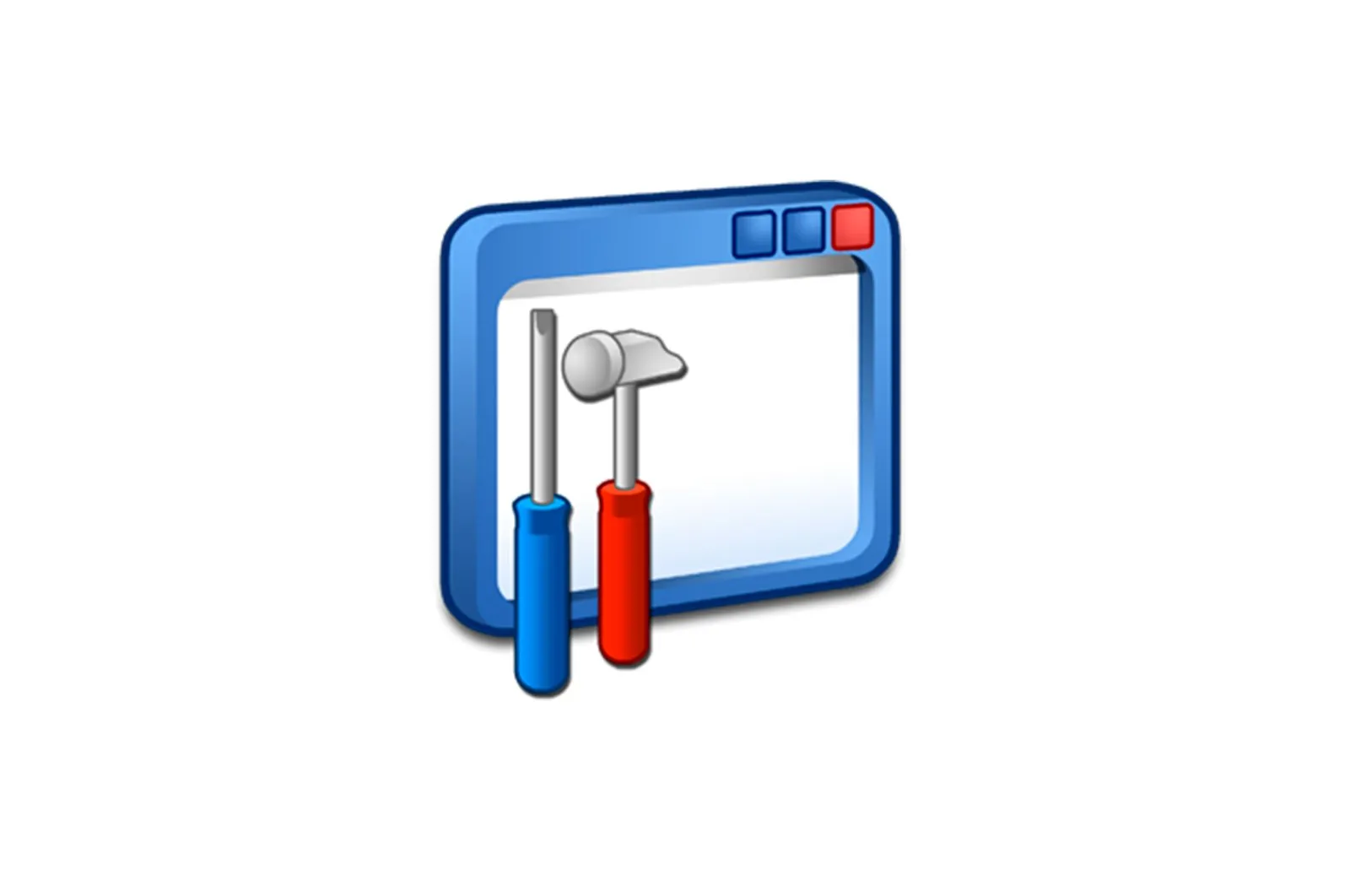
Windows-da DLL faylini ro’yxatdan o’tkazish haqida malumot
Bir nechta dastur yoki o’yinni o’rnatgandan so’ng, uni yoqsangiz, «dasturni bajarib bo’lmaydi, chunki tizimda kerakli DLL yo’q» xatosi paydo bo’lishi mumkin. Windows odatda kutubxonalarni orqa fonda ro’yxatdan o’tkazsa -da, DLL yuklansa va kerakli joyga joylashtirilsa, xato haligacha ro’y beradi va tizim uni «ko’rmaydi». Buni tuzatish uchun siz kutubxonani ro’yxatdan o’tkazishingiz kerak. Buni qanday qilish kerak, bu maqolaning oxirida tasvirlangan.
Muammoni hal qilish variantlari
Ushbu muammoni hal qilishning bir necha usullari mavjud. Keling, ularning har birini batafsil ko’rib chiqaylik.
1-usul: OCX / DLL menejeri
OCX / DLL Manager — bu OCX fayli yoki kutubxonasini ro’yxatdan o’tkazishda yordam beradigan kichik dastur.
OCX / DLL Manager dasturini yuklab oling
Buning uchun sizga kerak bo’ladi:
- Menyu parametrini bosing «OCX / DLL -ni ro’yxatdan o’tkazish».
- Ro’yxatdan o’tish uchun fayl turini tanlang.
- Tugmani ishlating «Ko’rish» DLL-ning joylashishini belgilaydi.
- Tugmani bosing «Yozuv». va dastur faylni o’zi ro’yxatdan o’tkazadi.
OCX / DLL menejeri ham tanlab kutubxonani ro’yxatdan o’tkazishi mumkin «OCX / DLL -ni ro’yxatdan o’tkazing.» va keyinchalik birinchi holatda bo’lgani kabi operatsiyalarni bajaring. Fayl yoqilganda va o’chirilganida natijalarni taqqoslash yoki ba’zi bir kompyuter viruslarini olib tashlash uchun sizga bekor qilish funktsiyasi kerak bo’lishi mumkin.
Ro’yxatga olish jarayonida tizim ma’mur huquqlari talab qilinadigan xatoga yo’l qo’yishi mumkin. Bunday holda, dasturni sichqonchaning o’ng tugmachasini bosish va tanlash orqali bajarish kerak «Administrator sifatida bajaring»..
2-usul: Menyuni ishga tushiring.
Buyruq yordamida DLL-ni ro’yxatdan o’tkazishingiz mumkin «Yugur». Windows operatsion tizimining boshlang’ich menyusidan. Buning uchun siz quyidagi amallarni bajarishingiz kerak:
- Klaviatura yorlig’ini bosing «Windows + R» yoki tanlang «Yugur». menyuda «Boshlash»..
- Kutubxonani ro’yxatdan o’tkazadigan dasturning nomini — regsvr32.exe-ni va fayl joylashgan yo’lni kiriting. Natijada quyidagilar bo’lishi kerak:
- Ustiga bosing «Kirish». yoki tugmasi «OK»tizim sizga kutubxona muvaffaqiyatli ro’yxatdan o’tkazilganmi yoki yo’qligini aytib beradi.
regsvr32.exe C:WindowsSystem32dllname.dll
bu erda dllname faylingizning nomi.
Ushbu misol sizga operatsion tizim C diskiga o’rnatilgan bo’lsa yordam beradi, agar u boshqa joyda bo’lsa, disk harfini o’zgartirishingiz yoki buyruqni ishlatishingiz kerak bo’ladi
%systemroot%System32regsvr32.exe %windir%System32dllname.dll
Ushbu variantda dastur operatsion tizim o’rnatilgan papkani topadi va ko’rsatilgan DLL faylini o’zi ro’yxatdan o’tkazishni boshlaydi.
64 bitli tizimda siz ikkita regsvr32 dasturiga ega bo’lasiz — biri papkada:
C:WindowsSysWOW64
va ikkinchisi yo’lda:
C:WindowsSystem32
Ular o’zlarining holatlari uchun alohida ishlatiladigan turli xil fayllar. Agar sizda 64 bitli operatsion tizim mavjud bo’lsa va DLL 32 bitli bo’lsa, u holda kutubxona faylining o’zi papkaga joylashtirilishi kerak:
WindowsSysWoW64
va buyruq quyidagicha ko’rinadi
%windir%SysWoW64regsvr32.exe %windir%SysWoW64dllname.dll
3-usul: buyruq satri
Faylni buyruq satri orqali ro’yxatdan o’tkazish ikkinchi variantdan juda farq qilmaydi:
- Buyruqni tanlang «Yugur». menyuda «Boshlanadi»..
- Ochilgan kirish maydoniga kiriting. cmd.
- Ustiga bosing «Kirish»..
Sizning oldingizda oyna paydo bo’ladi, bu erda siz ikkinchi variantda bo’lgani kabi buyruqlarni kiritishingiz kerak.
Buyruq satrining oynasida nusxa ko’chirilgan matnni joylashtirish funktsiyasiga ega ekanligini unutmang (qulaylik uchun). Ushbu menyu yuqori chap burchakdagi belgini o’ng tugmasini bosish orqali topiladi.
4-usul: bilan oching
- Sichqonchaning o’ng tugmachasini bosish orqali ro’yxatdan o’tish uchun faylning menyusini oching.
- tanlang «Bilan ochish» paydo bo’lgan menyuda.
- Bosilgan. «Qayta ko’rib chiqish». va quyidagi katalogdan regsvr32.exe dasturini tanlang:
- Ushbu dastur bilan DLL-ni oching. Tizim muvaffaqiyatli ro’yxatdan o’tish haqidagi xabarni namoyish etadi.
Windows/System32
yoki 64 bitli tizimda ishlayotgan bo’lsangiz va DLL 32 bit bo’lsa:
Windows/SysWow64
Mumkin bo’lgan xatolar
«Fayl o’rnatilgan Windows versiyasiga mos kelmaydi» — demak, siz 64-bitli DLL-ni 32-bitli tizimda ro’yxatdan o’tkazishga harakat qilyapsiz yoki aksincha. Ikkinchi usulda tavsiflangan tegishli buyruqdan foydalaning.
«Kirish nuqtasi topilmadi.» — Hamma DLL-larni ro’yxatdan o’tkazish mumkin emas, ba’zilari shunchaki DllRegisterServer buyrug’ini qo’llab-quvvatlamaydi. Bundan tashqari, xato tizim fayl tomonidan allaqachon ro’yxatdan o’tganligi sababli bo’lishi mumkin. Haqiqatan ham kutubxona bo’lmagan fayllarni tarqatadigan saytlar mavjud. Bunday holda, albatta, siz hech narsani ro’yxatdan o’tkazolmaysiz.
Xulosa qilib aytish kerakki, barcha taklif qilingan variantlarning mohiyati bir xil — bu ro’yxatga olish buyrug’ini bajarishning turli xil usullari — qaysi biri eng qulay bo’lsa.
Muammoni hal qilishda sizga yordam berganimizdan xursandmiz.
Bizning mutaxassislarimiz imkon qadar tezroq javob berishga harakat qilishadi.
Ushbu maqola sizga yordam berdimi?
Texnologiyalar, Windows echimlari
Windows-da DLL faylini ro’yxatdan o’tkazish